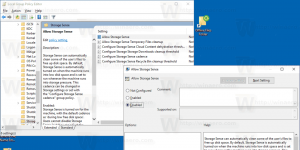विंडोज 10 में क्लासिक अधिसूचना क्षेत्र ट्रे आइकन विकल्प
विंडोज 10 में, कई क्लासिक कंट्रोल पैनल विकल्पों को सेटिंग्स ऐप में ले जाया गया था। कई पाठक मुझसे लगातार पूछ रहे हैं कि क्या क्लासिक कंट्रोल पैनल से अच्छे पुराने ट्रे आइकन (अधिसूचना क्षेत्र) इंटरफ़ेस होना संभव है। डिफ़ॉल्ट रूप से, विंडोज 10 आपको ट्रे से ऐप आइकन दिखाने या छिपाने या सिस्टम आइकन को कस्टमाइज़ करने के लिए सेटिंग्स ऐप का उपयोग करता है। यदि आप विंडोज 10 में क्लासिक ट्रे आइकन विकल्पों का उपयोग करने में रुचि रखते हैं, तो आप यहां क्या कर सकते हैं।
विज्ञापन
विंडोज 10 में, एक बार जब आप टास्कबार गुणों में कस्टमाइज़ बटन पर क्लिक करते हैं, तो यह उपयुक्त पेज पर सेटिंग्स ऐप को खोलता है:

 दाईं ओर, आपको आइकनों को अनुकूलित करने के लिए लिंक मिलेंगे और चुनें कि सिस्टम ट्रे (अधिसूचना क्षेत्र) में कौन से सिस्टम आइकन दिखाई देने चाहिए।
दाईं ओर, आपको आइकनों को अनुकूलित करने के लिए लिंक मिलेंगे और चुनें कि सिस्टम ट्रे (अधिसूचना क्षेत्र) में कौन से सिस्टम आइकन दिखाई देने चाहिए।
 हालाँकि, यदि आप एक ही उद्देश्य के लिए विंडोज 8 और विंडोज 7 के पुराने यूजर इंटरफेस का उपयोग करना चाहते हैं, तो आपको निम्नलिखित कार्य करने होंगे।
हालाँकि, यदि आप एक ही उद्देश्य के लिए विंडोज 8 और विंडोज 7 के पुराने यूजर इंटरफेस का उपयोग करना चाहते हैं, तो आपको निम्नलिखित कार्य करने होंगे।
- दबाएँ जीत + आर रन डायलॉग खोलने के लिए।
- रन बॉक्स में निम्नलिखित टाइप करें:
खोल{05d7b0f4-2121-4eff-bf6b-ed3f69b894d9}
- एक बार जब आप दबाते हैं प्रवेश करना कुंजी, अच्छा पुराना क्लासिक इंटरफ़ेस दिखाई देगा:

इस लेखन के समय, यह ट्रिक नवीनतम विंडोज 10 बिल्ड 10240 में अपेक्षित रूप से काम करती है। इस बात की कोई गारंटी नहीं है कि यह बाद में उपलब्ध होगा क्योंकि Microsoft क्लासिक कंट्रोल पैनल को मारना चाहता है और इसे पूरी तरह से सेटिंग ऐप से बदल दें।
टिप: पुराने डायलॉग तक तेजी से पहुंचने के लिए, आप डेस्कटॉप पर एक शॉर्टकट बना सकते हैं और इसे स्टार्ट मेन्यू या टास्कबार पर पिन कर सकते हैं। डेस्कटॉप पर राइट क्लिक करें और नया - शॉर्टकट चुनें। शॉर्टकट लक्ष्य के रूप में निम्न आदेश का प्रयोग करें:
Explorer.exe शेल {05d7b0f4-2121-4eff-bf6b-ed3f69b894d9}


इसे "अधिसूचना क्षेत्र चिह्न" के रूप में नाम दें और निम्न फ़ाइल से उपयुक्त चिह्न चुनें:
सी:\Windows\System32\taskbarcpl.dll


अंत में, आपके द्वारा बनाए गए शॉर्टकट पर राइट क्लिक करें और इसे स्टार्ट मेनू या टास्कबार पर पिन करें।
 आप कर चुके हैं।
आप कर चुके हैं।